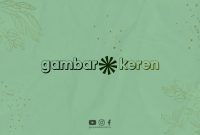Presentasi adalah salah satu cara yang efektif untuk menyampaikan informasi dengan cara yang menarik dan mudah dicerna. Dan salah satu software yang paling populer untuk membuat presentasi adalah Microsoft PowerPoint. Namun, dengan perkembangan teknologi, saat ini sudah ada banyak aplikasi lain yang dapat digunakan untuk membuat PowerPoint keren dan memikat audiens Anda. Dalam artikel ini, kami akan membahas beberapa aplikasi terbaik yang dapat Anda gunakan untuk membuat presentasi yang menakjubkan.
Canva: Membuat Presentasi dengan Tampilan Profesional
Canva adalah salah satu aplikasi desain grafis terbaik yang dapat digunakan untuk membuat presentasi PowerPoint yang keren. Dengan Canva, Anda dapat membuat slide presentasi dengan tampilan yang profesional tanpa perlu memiliki keterampilan desain yang tinggi. Aplikasi ini menawarkan berbagai macam template yang sudah siap pakai, ikon, gambar, dan font yang dapat Anda tambahkan ke slide presentasi Anda. Selain itu, Canva juga memberikan fleksibilitas untuk menyesuaikan tata letak dan desain sesuai dengan kebutuhan Anda.
Kelebihan Canva
Canva menawarkan berbagai kelebihan yang membuatnya menjadi salah satu aplikasi terbaik untuk membuat presentasi keren. Berikut adalah beberapa kelebihan Canva:
1. Template Siap Pakai: Canva menyediakan berbagai macam template presentasi yang sudah siap pakai. Anda dapat memilih template yang sesuai dengan tema dan gaya presentasi Anda, sehingga dapat menghemat waktu dalam membuat desain slide dari awal.
2. Desain yang Profesional: Meskipun Anda bukan seorang desainer grafis profesional, dengan Canva Anda dapat membuat slide presentasi dengan tampilan yang profesional. Aplikasi ini menawarkan berbagai macam elemen desain seperti ikon, gambar, dan font yang dapat Anda tambahkan ke slide presentasi Anda.
3. Fleksibilitas dalam Menyesuaikan Desain: Canva memberikan fleksibilitas untuk menyesuaikan tata letak dan desain slide presentasi sesuai dengan kebutuhan Anda. Anda dapat mengubah warna, font, ukuran, dan posisi elemen desain dengan mudah.
4. Kolaborasi dalam Tim: Jika Anda bekerja dalam tim dalam membuat presentasi, Canva memungkinkan Anda untuk berkolaborasi secara online. Anda dapat mengundang anggota tim untuk mengedit atau memberikan komentar pada presentasi, sehingga memudahkan dalam proses kerja tim.
Cara Menggunakan Canva untuk Membuat Presentasi
Untuk menggunakan Canva dalam membuat presentasi, ikuti langkah-langkah berikut:
1. Membuat Akun: Pertama, buat akun Canva jika Anda belum memiliki akun. Anda dapat membuat akun secara gratis dengan menggunakan email atau akun Google atau Facebook.
2. Pilih Template: Setelah membuat akun, masuk ke halaman utama Canva dan pilih kategori “Presentasi” di menu template. Pilih template yang sesuai dengan tema dan gaya presentasi Anda.
3. Edit Desain: Setelah memilih template, Anda dapat mulai mengedit desain slide presentasi. Pilih elemen desain seperti ikon, gambar, dan font yang ingin Anda tambahkan ke slide. Anda juga dapat mengubah warna, ukuran, posisi, dan tata letak elemen desain sesuai dengan preferensi Anda.
4. Tambahkan Konten: Setelah mengedit desain, tambahkan konten seperti teks dan gambar ke slide presentasi. Canva menyediakan berbagai macam fungsi dan alat untuk mengatur tata letak dan desain konten dengan mudah.
5. Simpan dan Bagikan: Setelah selesai membuat presentasi, simpan hasil desain Anda dan bagikan presentasi tersebut kepada audiens Anda. Anda dapat menyimpan presentasi dalam format PowerPoint atau PDF, atau membagikannya langsung melalui tautan yang dihasilkan oleh Canva.
Prezi: Membuat Presentasi yang Dinamis dan Interaktif
Jika Anda ingin membuat presentasi yang lebih dinamis dan interaktif, maka Prezi adalah pilihan yang tepat. Prezi memungkinkan Anda untuk membuat slide presentasi yang berbeda dari PowerPoint tradisional. Anda dapat membuat tampilan yang lebih menarik dengan efek animasi, zoom in dan out, serta transisi yang unik. Dengan fitur-fitur ini, Anda dapat membangun alur cerita yang menarik dan membuat presentasi Anda menjadi lebih mengesankan.
Kelebihan Prezi
Prezi menawarkan berbagai kelebihan yang membuatnya menjadi salah satu aplikasi terbaik untuk membuat presentasi yang dinamis dan interaktif. Berikut adalah beberapa kelebihan Prezi:
1. Desain yang Berbeda: Prezi menawarkan desain slide yang berbeda dari PowerPoint tradisional. Anda dapat membuat tampilan yang lebih dinamis dengan efek animasi, zoom in dan out, serta transisi yang unik. Hal ini membuat presentasi Anda menjadi lebih menarik dan memikat perhatian audiens.
2. Fleksibilitas dalam Menyusun Alur Cerita: Dengan Prezi, Anda dapat membangun alur cerita yang menarik dalam presentasi Anda. Anda dapat mengatur urutan slide, memperbesar dan memperkecil elemen desain, serta mengatur transisi antar slide dengan mudah.
3. Interaktif dan Kolaboratif: Prezi memungkinkan Anda untuk membuat presentasi yang interaktif. Anda dapat menambahkan video, gambar, dan grafik yang dapat diakses oleh audiens Anda. Selain itu, Prezi juga memungkinkan kolaborasi dalam tim, sehingga memudahkan dalam proses pembuatan presentasi secara bersama-sama.
Cara Menggunakan Prezi untuk Membuat Presentasi
Untuk menggunakan Prezi dalam membuat presentasi, ikuti langkah-langkah berikut:
1. Membuat Akun: Pertama, buat akun Prezi jika Anda belum memiliki akun. Anda dapat membuat akun secara gratis dengan menggunakan email atau akun Google atau Facebook.
2. Pilih Template atau Buat dari Awal: Setelah membuat akun, pilih apakah Anda ingin menggunakan template yang sudah disediakan oleh Prezi atau membuat presentasi dari awal.
3. Tambahkan Konten: Setelah memilih template atau membuat presentasi dari awal, tambahkan konten seperti teks, gambar, video, dan grafik ke slide presentasi Anda. Anda dapat mengatur tata letak dan desain konten dengan mudah menggunakan fitur-fitur yang disediakan oleh Prezi.
4. Atur Alur Cerita: Setelah menambahkan konten, atur alur cerita presentasi Anda dengan mengatur urutan slide, efek animasi, zoom in dan out, serta transisi antar slide. Pastikan alur cerita presentasi Anda mudah dipahami dan menarik perhatian audiens.
5. Simpan dan Bagikan: Setelah selesai membuat presentasi, simpan hasil desain Anda dan bagikan presentasi tersebut kepada audiens Anda. Prezi menyediakan berbagai cara untuk membagikan presentasi, seperti tautan yang dapat diakses secara online atau ekspor ke format video atau PDF.
Google Slides: Kolaborasi dalam Membuat Presentasi
Google Slides adalah salah satu aplikasi presentasi online yang sangat populer. Dengan menggunakan Google Slides, Anda dapat membuat, mengedit, dan berbagi presentasi dengan mudah. Aplikasi ini menawarkan berbagai macam template yang dapat Anda pilih sesuai dengan tema presentasi Anda. Selain itu, Google Slides juga memungkinkan Anda untuk bekerja secara kolaboratif dengan orang lain dalam membuat presentasi. Anda dapat mengundang orang lain untuk mengedit atau memberikan komentar pada presentasi Anda, sehingga memudahkan dalam proses kerja tim.
Kelebihan Google Slides
Google Slides menawarkan berbagai
kelebihan yang membuatnya menjadi salah satu aplikasi presentasi online yang populer. Berikut adalah beberapa kelebihan Google Slides:
1. Aksesibilitas dan Ketersediaan: Google Slides dapat diakses melalui perangkat apa pun yang terhubung ke internet. Anda dapat mengedit dan mengakses presentasi Anda kapan saja dan di mana saja, tanpa perlu menginstal perangkat lunak tambahan.
2. Kolaborasi dalam Tim: Salah satu fitur utama Google Slides adalah kemampuannya untuk berkolaborasi secara real-time dengan anggota tim lainnya. Anda dapat mengundang orang lain untuk mengedit atau memberikan komentar pada presentasi Anda, sehingga memudahkan dalam proses kerja tim.
3. Template yang Beragam: Google Slides menyediakan berbagai macam template presentasi yang dapat Anda pilih sesuai dengan tema dan gaya presentasi Anda. Template ini dapat memudahkan Anda dalam membuat desain slide yang menarik dan profesional.
4. Integrasi dengan Google Drive: Google Slides terintegrasi dengan Google Drive, yang berarti presentasi Anda akan disimpan secara otomatis dalam cloud. Anda dapat dengan mudah mengakses, menyimpan, dan berbagi presentasi Anda dengan orang lain melalui Google Drive.
Cara Menggunakan Google Slides untuk Membuat Presentasi
Untuk menggunakan Google Slides dalam membuat presentasi, ikuti langkah-langkah berikut:
1. Membuat Akun Google: Jika Anda belum memiliki akun Google, buat akun terlebih dahulu. Anda dapat membuat akun dengan mengunjungi situs web Google dan mengikuti langkah-langkah pendaftaran.
2. Akses Google Slides: Setelah memiliki akun Google, akses Google Slides melalui browser web Anda. Buka Google Slides dan Anda akan melihat berbagai template presentasi yang tersedia.
3. Pilih Template: Pilih template presentasi yang sesuai dengan tema dan gaya presentasi Anda. Anda dapat memilih template yang sudah ada atau membuat presentasi dari awal.
4. Edit Desain: Setelah memilih template, mulailah mengedit desain slide presentasi Anda. Anda dapat menambahkan teks, gambar, grafik, dan elemen desain lainnya ke slide. Google Slides menyediakan berbagai alat dan fungsi untuk mengatur tata letak dan desain sesuai dengan preferensi Anda.
5. Kolaborasi dalam Tim: Jika Anda ingin bekerja dalam tim, undang anggota tim Anda untuk berkolaborasi pada presentasi tersebut. Anda dapat mengundang mereka dengan memberikan akses untuk mengedit atau hanya memberikan komentar pada presentasi.
6. Simpan dan Bagikan: Setelah selesai mengedit presentasi, jangan lupa untuk menyimpannya. Google Slides akan secara otomatis menyimpan perubahan Anda saat Anda bekerja. Anda dapat membagikan presentasi dengan orang lain dengan mengundang mereka melalui alamat email atau memberikan tautan yang dapat diakses secara online.
Slidebean: Membuat Presentasi dengan Cepat dan Mudah
Jika Anda tidak memiliki banyak waktu dalam membuat presentasi, maka Slidebean dapat menjadi solusinya. Slidebean adalah aplikasi yang menggunakan kecerdasan buatan untuk membantu Anda membuat presentasi dengan cepat dan mudah. Anda hanya perlu memasukkan teks dan gambar yang ingin ditampilkan pada presentasi, dan Slidebean akan secara otomatis mengatur tata letak dan desain slide yang menarik. Aplikasi ini juga menawarkan berbagai macam template yang dapat Anda gunakan sebagai dasar dalam membuat presentasi Anda.
Kelebihan Slidebean
Slidebean menawarkan berbagai kelebihan yang membuatnya menjadi pilihan bagi mereka yang ingin membuat presentasi dengan cepat dan mudah. Berikut adalah beberapa kelebihan Slidebean:
1. Pembuatan Presentasi yang Cepat: Dengan Slidebean, Anda dapat membuat presentasi dalam waktu singkat. Anda hanya perlu memasukkan teks dan gambar yang ingin ditampilkan, dan aplikasi ini akan secara otomatis mengatur tata letak dan desain slide yang menarik.
2. Template yang Menarik: Slidebean menyediakan berbagai macam template presentasi yang menarik. Anda dapat memilih template yang sesuai dengan tema presentasi Anda dan mulai mengeditnya dengan mudah.
3. Kecerdasan Buatan: Slidebean menggunakan kecerdasan buatan untuk mengoptimalkan tata letak dan desain slide presentasi Anda. Aplikasi ini akan menyesuaikan elemen desain dengan tepat sehingga presentasi Anda terlihat profesional.
4. Kolaborasi dalam Tim: Jika Anda ingin bekerja dalam tim, Slidebean memungkinkan kolaborasi dengan anggota tim lainnya. Anda dapat mengundang anggota tim untuk melihat dan mengedit presentasi secara bersama-sama.
Cara Menggunakan Slidebean untuk Membuat Presentasi
Untuk menggunakan Slidebean dalam membuat presentasi, ikuti langkah-langkah berikut:
1. Membuat Akun: Pertama, buat akun Slidebean jika Anda belum memiliki akun. Anda dapat membuat akun secara gratis dengan menggunakan email atau akun Google atau Facebook.
2. Pilih Template: Setelah membuat akun, masuk ke Slidebean dan pilih template presentasi yang ingin Anda gunakan. Slidebean menawarkan berbagai macam template yang dapat Anda pilih sesuai dengan tema presentasi Anda.
3. Tambahkan Konten: Setelah memilih template, mulailah menambahkan konten seperti teks dan gambar ke slide presentasi Anda. Anda dapat mengedit teks dan menyesuaikan tata letak dengan mudah menggunakan alat yang disediakan oleh Slidebean.
4. Atur Tata Letak: Slidebean akan secara otomatis mengatur tata letak dan desain slide presentasi Anda berdasarkan konten yang telah Anda masukkan. Namun, jika Anda ingin mengatur tata letak secara manual, Anda dapat melakukannya menggunakan fitur yang disediakan.
5. Simpan dan Bagikan: Setelah selesai mengedit presentasi, simpan dan bagikan presentasi Anda dengan audiens Anda. Slidebean menyediakan berbagai cara untuk membagikan presentasi, seperti tautan yang dapat diakses secara online atau ekspor ke format PowerPoint atau PDF.
Keynote: Aplikasi Presentasi untuk Pengguna Apple
Jika Anda merupakan pengguna perangkat Apple, maka Keynote adalah aplikasi presentasi yang tepat untuk Anda. Keynote merupakan aplikasi presentasi yang dikembangkan khusus untuk perangkat Apple seperti Mac, iPhone, dan iPad. Aplikasi ini menawarkan berbagai macam fitur yang dapat membantu Anda membuat presentasi yang menakjubkan. Anda dapat menggunakan template yang sudah disediakan, menambahkan efek animasi, dan membuat grafik atau diagram yang interaktif.
Kelebihan Keynote
Keynote menawarkan berbagai kelebihan yang membuatnya menjadi pilihan bagi pengguna perangkat Apple. Berikut adalah beberapa kelebihan Keynote:
1. Integrasi dengan Perangkat Apple: Keynote dirancang khusus untuk perangkat Apple seperti Mac, iPhone, dan iPad. Aplikasi ini terintegrasi dengan sistem operasi Apple, sehingga memberikan pengalaman pengguna yang mulus dan konsisten.
2. Template yang Menarik: Keynote menyediakan berbagai macam template presentasi yang menarik dan profesional. Anda dapat memilih template yang sesuai dengan tema presentasi Anda dan mulai mengeditnya dengan mudah.
3. Efek Animasi yang Kreatif: Keynote menawarkan berbagai efek animasi yang kreatif untuk membuat presentasi Anda menjadi lebih hidup. Anda dapat menambahkan efek animasi pada teks, gambar, dan elemen desain lainnya.
4. Grafik dan Diagram Interaktif: Jika Anda perlu menampilkan data atau informasi dalam bentuk grafik atau diagram, Keynote menyediakan berbagai macam pilihan yang dapat Anda gunakan. Anda dapat membuat grafik yang interaktif dan mengatur animasi untuk menyoroti data yang penting.
Cara Menggunakan Keynote untuk Membuat Presentasi
Untuk menggunakan Keynote dalam membuat presentasi, ikuti langkah-langkah berikut:
1. Buka Keynote: Jika Anda menggunakan perangkat Mac, buka aplikasi Keynote dari folder Aplikasi atau melalui Launchpad. Jika Anda menggunakan perangkat iOS, buka aplikasi Keynote dari layar utama.
2. Pilih Templat atau Buat Baru: Setelah membuka Keynote, Anda dapat memilih untuk menggunakan salah satu templat yang sudah disediakan oleh aplikasi atau membuat presentasi baru dari awal.
3. Tambahkan Slide: Setelah memilih templat atau membuat presentasi baru, tambahkan slide baru ke presentasi Anda. Anda dapat memilih dari berbagai jenis slide yang tersedia, seperti slide teks, slide gambar, slide grafik, dan banyak lagi.
4. Edit Slide: Setelah menambahkan slide, mulailah mengedit konten pada setiap slide. Anda dapat menambahkan teks, gambar, grafik, dan elemen desain lainnya ke slide tersebut. Keynote menyediakan berbagai alat dan fungsi untuk mengedit dan memformat konten dengan mudah.
5. Atur Tata Letak dan Desain: Setelah mengedit konten, Anda dapat mengatur tata letak dan desain slide sesuai dengan preferensi Anda. Keynote menyediakan berbagai opsi untuk mengubah font, warna, ukuran, dan posisi elemen desain.
6. Tambahkan Efek Animasi: Jika Anda ingin membuat presentasi Anda lebih menarik, Anda dapat menambahkan efek animasi pada teks, gambar, dan elemen desain lainnya. Keynote menyediakan berbagai efek animasi yang dapat Anda pilih dan atur sesuai dengan kebutuhan Anda.
7. Simpan dan Bagikan: Setelah selesai mengedit presentasi, jangan lupa untuk menyimpannya. Keynote akan secara otomatis menyimpan perubahan Anda saat Anda bekerja. Anda dapat membagikan presentasi dengan orang lain dengan mengunduhnya dalam format PowerPoint, PDF, atau melalui berbagi tautan yang dapat diakses secara online.
Kesimpulan
Demikianlah beberapa aplikasi terbaik yang dapat Anda gunakan untuk membuat PowerPoint keren dan menarik. Setiap aplikasi memiliki kelebihan dan fitur yang berbeda, sehingga Anda dapat memilih yang paling sesuai dengan kebutuhan dan preferensi Anda. Canva adalah pilihan yang tepat jika Anda ingin membuat presentasi dengan tampilan profesional. Prezi memungkinkan Anda untuk membuat presentasi yang dinamis dan interaktif. Google Slides memungkinkan kolaborasi dalam tim dalam membuat presentasi. Slidebean menyediakan solusi cepat dan mudah untuk membuat presentasi. Sedangkan Keynote merupakan aplikasi presentasi yang dirancang khusus untuk pengguna perangkat Apple. Dengan menggunakan aplikasi-aplikasi ini, Anda dapat menciptakan presentasi yang profesional, menarik, dan memikat audiens Anda. Selamat mencoba!